
INHOUDSOPGAWE:
- Stap 1: Hout sny
- Stap 2: Toegangsgate
- Stap 3: Monitor snoei
- Stap 4: Rande afrond
- Stap 5: Pas sye aan
- Stap 6: Hoeke bou
- Stap 7: Hoeke afrond
- Stap 8: Besonderhede bygevoeg
- Stap 9: Flitsgate
- Stap 10: Skulp afgehandel
- Stap 11: Elektronika
- Stap 12: Die PCB
- Stap 13: PCB -koppe
- Stap 14: Klaar PCB
- Stap 15: Arduino
- Stap 16: Krag/ondersteuning
- Stap 17: Hardeware
- Stap 18: Klaar interne
- Outeur John Day [email protected].
- Public 2024-01-30 07:27.
- Laas verander 2025-01-23 12:53.



Ek het besluit om 'n eenvoudige fotostand te bou as 'n aangename toevoeging tot geleenthede; dit gaan deur die basiese stappe van hoe ek van 'n paar stukke hout na 'n volledig funksionele hok gegaan het. Ek het ook 'n foto bygevoeg van hoe die beelde lyk!
Let asseblief daarop dat hierdie fotohok bloot 'n fanprojek is. Die fotoband word NIE deur Instagram onderskryf nie en is NIE te koop nie!
Stap 1: Hout sny


Vierkante vel MDF, 600 mm x 600 mm met 'n Rooi Koepel drukknop in die onderkant.
Stap 2: Toegangsgate

Daarna is gate vir kameralens en tv -monitor uitgekap.
Stap 3: Monitor snoei


'N Houtraamwerk is aangebring om die gat te omring sodat die TV diepte kan toevoeg.
Stap 4: Rande afrond

Hoeke is dan met 'n figuursaag gebuig.
Stap 5: Pas sye aan

Die sye is dan net afgesny van waar die hoeke begin buig. Skroewe en 90 grade hakies het dit tydelik aan die agterkant vasgemaak.
Stap 6: Hoeke bou


Die afgeronde hoeke is gemaak van kort houtstroke, vasgeplak om die ruwe vorm van die hoek te vorm. Hierdie is ook tydelik vasgeskroef en vasgemaak met 90 grade hakies terwyl die gom droog word.
Stap 7: Hoeke afrond

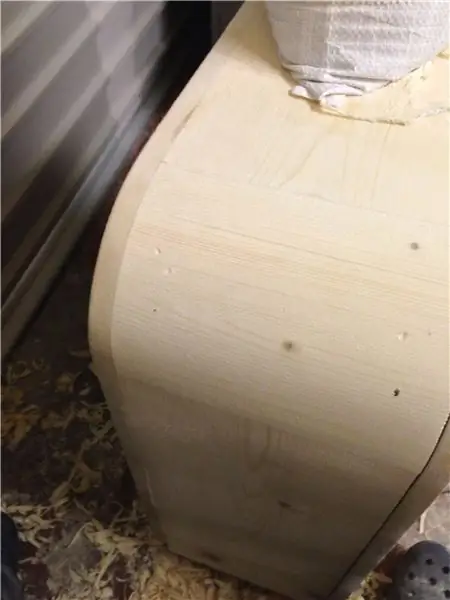
Nadat die gom op die ruwe hoeke gedroog het, is dit gevorm met behulp van 'n houtvlak en skuurmasjien.
Stap 8: Besonderhede bygevoeg

Regs is 'n ingeboude gedeelte gemaak om diepte en bykomende besonderhede by te voeg.
Stap 9: Flitsgate


Gate is daarna gesny om die 3 45 mm sewe segment -skerms te bevat, en twee groter gate aan die bokant vir die flitsgewere.
Stap 10: Skulp afgehandel

Die twee gate vir die flitsgewere was agterop bedek met 'n harde deurskynende plastiek om die eenheid te verseël en die lig wat daardeur beweeg, te versprei, wat die hardheid van die lig verminder.
Stap 11: Elektronika




Drade is aan elk van die sewe segmentskerms vasgemaak, dit is dan bedek met 'n hitte krimp en die 9 drade wat uit elke 7 segment kom, is dan met 'n groter hitte krimp verbind om alles netjies te hou.
Stap 12: Die PCB



Daar was 'n totaal van 28 transistors, 29 weerstande 'n paar meter rooi/swart draad.
Stap 13: PCB -koppe



PCB -kopproppe is aan elke afsonderlike sewe -segment -skermplank gesoldeer. Hierdeur kan hulle maklik verwyder en vervang word sonder om elke keer die volgorde van die penne uit te werk; dit het ook die oplos van probleme makliker gemaak.
Stap 14: Klaar PCB

Die voltooide PCB, met die drukknop gesoldeer en 'n rooi LED -lig op die knoppie, om die kamera te beheer, is 'n 2,5 mm -aansluiting gesoldeer en aan 'n transistor geheg. As die sender gesluit is, verbind dit die grond van die kameradraad onmiddellik na die outofokus en sluiter -sneller. Let wel: die kamera is ingestel op handmatige fokus, daarom was dit nie nodig om die stand outofokus te hê nie; die enigste rede waarom die outofokuskabel aangeheg is, is omdat kameras nie toelaat dat die sluiterdraad dit aktiveer nie, tensy die autofokusdraad reeds aangeskakel is.
Stap 15: Arduino

Die arduino (blou deel op die foto) is 'n mikrobeheerder. Eintlik skryf u kode op die rekenaar, laai dit op na arduino, en dit sal funksies uitvoer. In my geval het ek dit gekodeer om die fotoboothreeks te begin sodra die groot rooi knoppie ingedruk is. Hier is 'n basiese uiteensetting van wat die kode doen; Begin - [Druk knoppie] Rooi knoppie lig skakel af Die regterkant sewe segment vertoon met die nommer 4 Top twee sewe segment vertonings tel van 10 tot 0 Kamera snellers Regterkant sewe segment skerm verlig met die nommer 3 Top twee sewe segment vertoon tel van 10 tot 0 Kamera -snellers Regterkant sewe segment -skerm verlig met die nommer 2 Top twee sewe segment -skerms tel van 10 tot 0 Camera -triggers Regterkant sewe segment -skerm verlig met die nommer 1 Top twee sewe segment -skerms tel van 10 tot 0 Camera Triggers Rooi knoppie liggie skakel weer aan Al sewe segmente skakel Eind uit
Stap 16: Krag/ondersteuning



Vir die krag wou ek 'n gestandaardiseerde prop gebruik, sodat dit maklik verwyder kon word vir vervoer. Ek gebruik 'n ketelprop wat in die voet vasgespyker was onder die boonste hoed van 'n luidsprekerstandaard wat ek vir ondersteuning gebruik het. Die rede waarom ek dit onder die hoed geplaas het, was dat ek die kabel teen die middelste staaf van die luidspreker kon laat loop, wat beteken dat daar geen kabels uit die hok hang om vas te val nie. U kan ook die twee 60mm 12v waaiers sien wat ek vir ventilasie gebruik het. As gevolg van die hitte wat van die TV af kom, flitse en arduino wou ek oorverhitting voorkom, een blaas koel lug in, die ander is omgekeer en suig die warm lug uit.
Stap 17: Hardeware


Die gebruikte kamera was 'n Nikon d3200 en 'n 18-55 kitstel. Ek het 2 Nikon sb900 flitse gebruik om die onderwerpe te verlig.
Een van die flitse is direk met die TTL -kabel aan die kamera gekoppel, en dan is die twee flitse met 'n rekenaar -sinkroniseringskabel verbind. Beide flitse is ingestel op handmatige krag op 1/8. Die TTL -kabel was nodig, sodat die kamera geweet het dat flits gebruik word en die beligting outomaties vir liveview gestel word, sonder dat die helderheid van die liveview die van die werklike beligtinginstellings sou wees. Eintlik sou liveview sonder flits verbind word by ISO 100 f/11 1/30 (regtig donker op liveview binnenshuis). As die flits aangesluit is, sou die kamera outomaties die helderheid van liveview met behulp van iso kies, alhoewel my instellings by iso 100 f/11 en 1/60 toegesluit was. Om die kamera en flitse te monteer, het ek 'n eenvoudige hakie gemaak van hout, boute en 'n paar hakies. U kan ook die TV -hakie hieronder sien wat die TV op sy plek gehou het.
Stap 18: Klaar interne



Kyk eers na die binnekant van die hok sodra dit klaar was.
Aanbeveel:
DIY slim weegskaal met wekker (met Wi-Fi, ESP8266, Arduino IDE en Adafruit.io): 10 stappe (met foto's)

DIY Smart Scale With Alarm Clock (met Wi-Fi, ESP8266, Arduino IDE en Adafruit.io): In my vorige projek het ek 'n slim badkamerskaal met Wi-Fi ontwikkel. Dit kan die gebruiker se gewig meet, plaaslik vertoon en dit na die wolk stuur. U kan meer inligting hieroor kry op die onderstaande skakel: https: //www.instructables.com/id/Wi-Fi-Smart-Scale-wi
DIY Givi V56 Topbox Light Kit met motorfiets met geïntegreerde seine: 4 stappe (met foto's)

DIY Givi V56 Topbox -ligstel vir motorfietse met geïntegreerde seine: As motorfietsryer is ek al te goed vertroud daarmee om behandel te word asof ek onsigbaar is op die pad. Een ding wat ek altyd by my fietse voeg, is 'n boks met 'n geïntegreerde lig. Ek het onlangs opgegradeer na 'n nuwe fiets en die Givi V56 Monokey gekoop
Hoe om 'n rekenaar met maklike stappe en foto's uitmekaar te haal: 13 stappe (met foto's)

Hoe om 'n rekenaar uitmekaar te haal met eenvoudige stappe en foto's: dit is 'n instruksie oor hoe om 'n rekenaar uitmekaar te haal. Die meeste basiese komponente is modulêr en kan maklik verwyder word. Dit is egter belangrik dat u daaroor georganiseerd is. Dit sal u verhinder om onderdele te verloor, en ook om die montering weer
Hoe u foto's op Instagram vanaf u rekenaar met Google Chrome kan plaas: 9 stappe

Hoe u foto's op Instagram vanaf u rekenaar met Google Chrome kan plaas: Instagram is tans een van die voorste sosiale media -platforms. Mense wat hierdie platform gebruik, kan foto's en kort video's deel wat met die Instagram -mobiele toepassing opgelaai kan word. Een van die belangrikste uitdagings waarmee Instagram -gebruikers te kampe het, is die
Hoe om Instagram af te laai en te gebruik: 28 stappe (met foto's)

Hoe om Instagram af te laai en te gebruik: Die doel van hierdie instruksieset is om u te help leer hoe om Instagram af te laai en te gebruik vir persoonlik gebruik. Sosiale media is 'n steeds groter deel van ons daaglikse lewens, Instagram styg bo die meeste uit as een van die meer gewilde vorme van sosiale
